אם אתה רוצה לערוך ב-CapCut כמו מקצוען, מסגרות מפתח הן דבר אחד שאתה צריך לדעת עליו. הם חלק מהותי בכל אנימציה. הם מציגים את נקודת ההתחלה והסיום של תכונה מסוימת בסרטון שלך ומבטיחים מעברים חלקים.

מאמר זה יסביר כיצד להוסיף מפתחות מפתח ב-CapCut ולקחת את הסרטונים שלך לשלב הבא.
הוספת Keyframes באפליקציית CapCut
אתה יכול ליצור סרטונים מדהימים על ידי הוספת מסגרות מפתח באפליקציית CapCut למכשירי אנדרואיד ואייפון. למרות שהתהליך עשוי להיראות מורכב בהתחלה, הוא לא באמת דורש כישורי עריכה של מומחים.
אתה יכול להוסיף פריים מפתח לכל דבר: הווידאו עצמו, טקסט, מדבקה, מעבר, אודיו, וידאו עם שכבת-על וכו'. ומכיוון של-CapCut יש כל כך הרבה אלמנטים שאליהם אתה יכול להוסיף פריימים מפתח, החלק הזה יתמקד רק בהיבט אחד כדי לעזור לך טוב יותר להבין את התכונה הזו.
הנה איך להוסיף פריימים מפתח למדבקות באפליקציית CapCut שלך:
- הקש על סמל הפלוס (+) כדי להתחיל פרויקט חדש.
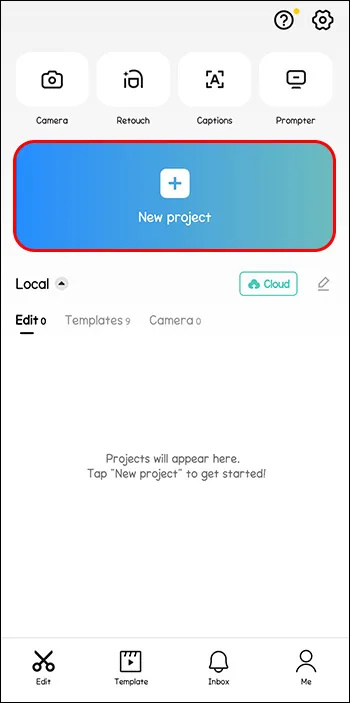
- בחר סרטון מהספרייה שלך או השתמש בסרטוני CapCut זמינים במלאי והקש על 'הוסף'. כדי להוסיף סרטונים מרובים, לחץ על העיגול הריק בפינה השמאלית העליונה ובחר עוד קליפים מהספרייה שלך.
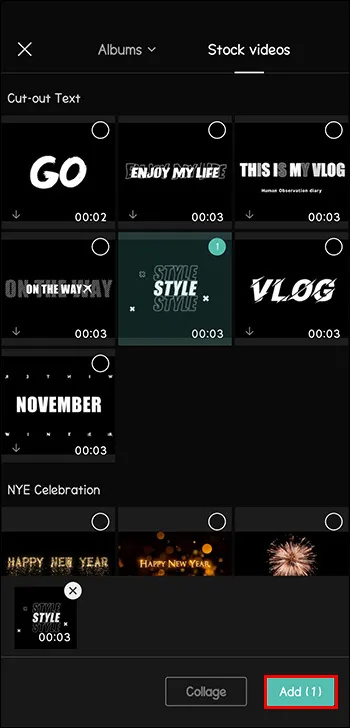
- בחר 'מדבקות' מסרגל הכלים בתחתית ובחר מדבקה או מדבקות מרובות.
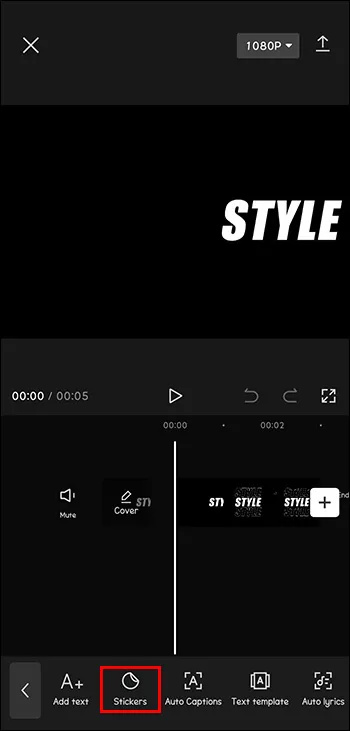
- הקש על הסימון הלבן. מקם את המדבקה שלך במקום שבו אתה רוצה שהיא תופיע תחילה. ניתן לסובב את המדבקה, להוסיף אנימציות סטטיות או להחליט על משך הזמן שלה על ידי הארכה או קיצור של ציר הזמן שלה.
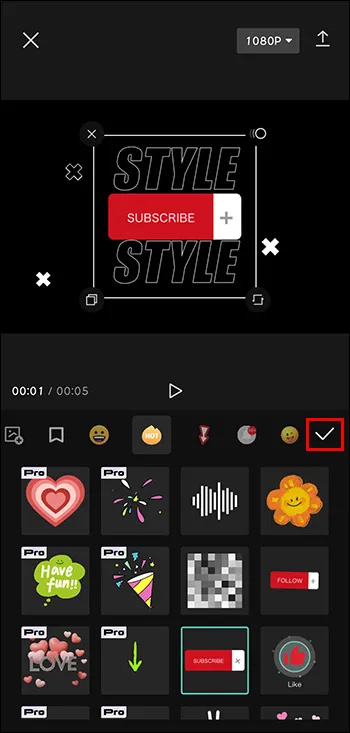
- הקש על שני יהלומים קטנים עם פלוס ליד כפתור ההפעלה. יהלום אדום על ציר הזמן מייצג את ה-keyframe הראשון שלך.
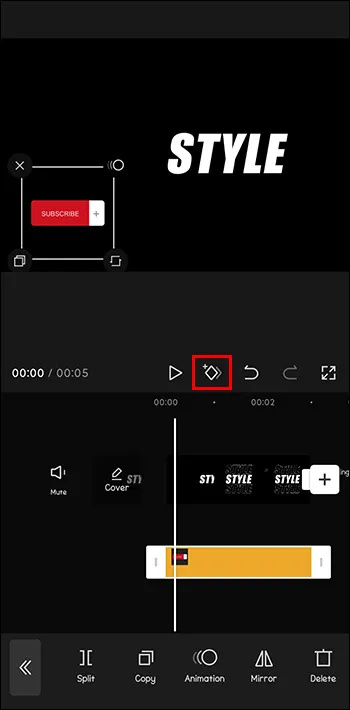
- הזז את סרגל ההפעלה למקום שבו אתה רוצה שהאנימציה תתחיל בפעם הבאה.
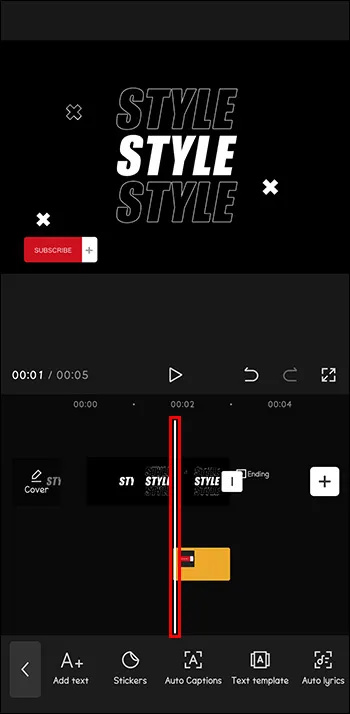
- התאם את המיקום החדש של המדבקה שלך והוסף תכונות אחרות. יהלום אדום נוסף יופיע אוטומטית.
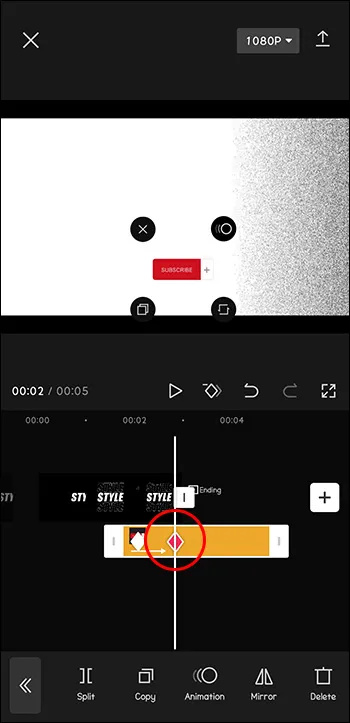
- כאשר אתה גורר בהדרגה את ראש ההשמעה לסוף הסרטון, העבר את המדבקה למיקומים שונים בתצוגת הווידאו.
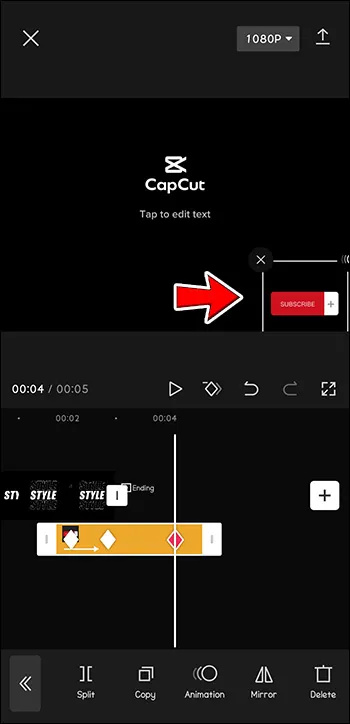
ייצוא הסרטון
כשתסיים להוסיף מסגרות מפתח, הגיע הזמן לייצא את הסרטון.
- לחץ על החץ בפינה השמאלית העליונה.
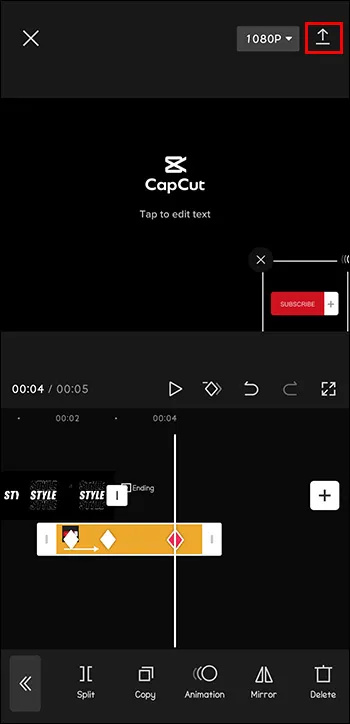
- הקש על 'סיום' בפינה השמאלית העליונה.
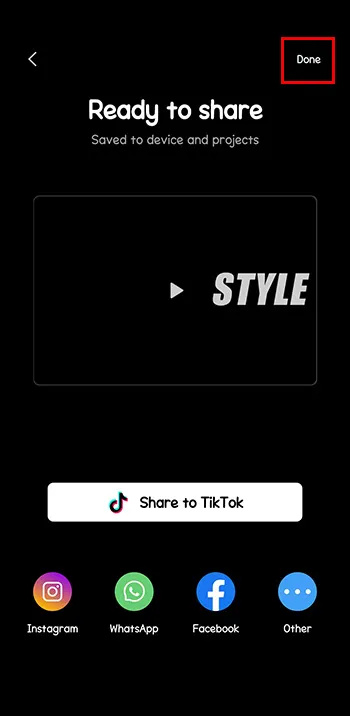
אתה יכול לייצא אותו ישירות לחשבונות המדיה החברתית שלך או לשתף אותו עם חבריך דרך אפליקציות ההודעות כמו WhatsApp.
הסרת Keyframes
כדי להסיר פריים מפתח ספציפי:
- הזז את ראש ההשמעה בחזרה למיקום היהלום האדום על ציר הזמן של הסרטון שלך.
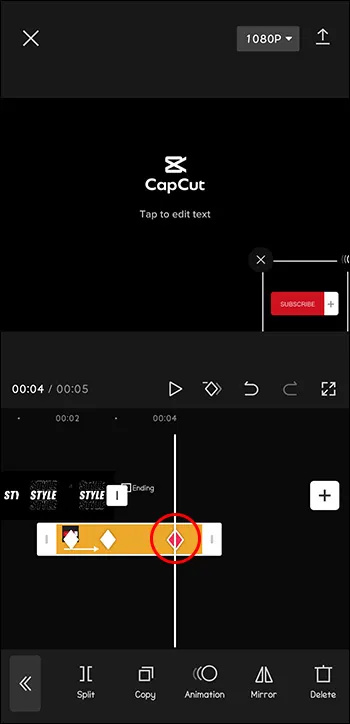
- לחץ שוב על שני היהלומים ליד כפתור ההפעלה.
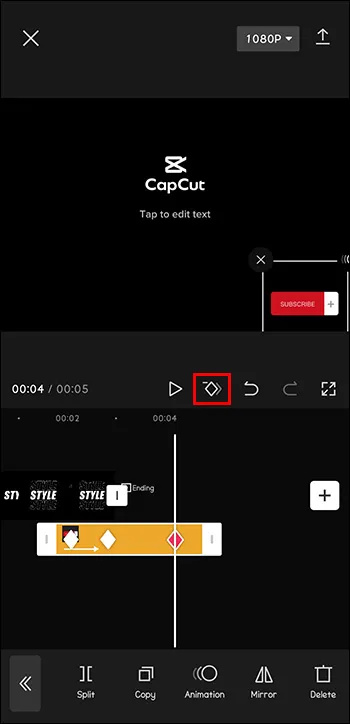
מה שהיה סימן פלוס צריך להיות כעת סימן מינוס קטן. הקשה על היהלומים תהפוך אותו שוב לסימן פלוס, כלומר ה-keyframe הוסר.
הוסף Keyframes ב-CapCut PC
אם אתה מעדיף לעבוד על המחשב האישי שלך, CapCut מאפשר לך להוסיף פריימים מפתח לסרטונים שלך דרך האפליקציה שלו עבור Windows.
כמו באפליקציה, גם בגרסת ה-CapCut PC יש אלמנטים רבים אליהם ניתן להוסיף פריים מפתח. לפיכך, כדי להפוך את התכונה הזו לפחות מבלבלת לעורך חדש, חלק זה יתמקד בשינוי האטימות של הסרטון על ידי הוספת פריימים מפתח. מצב ברירת המחדל 'רגיל' של האפליקציה משנה רק את האטימות של הסרטון. אתה יכול לגשת למצבי מיזוג אחרים בתפריט הנפתח, מה שהופך את הסרטון שלך לבהיר יותר, כהה יותר, רך יותר ועוד.
הנה איך להוסיף פריימים מפתח בגרסת המחשב של אפליקציית CapCut שלך:
מתחילים
- לחץ על 'פרויקט חדש'.
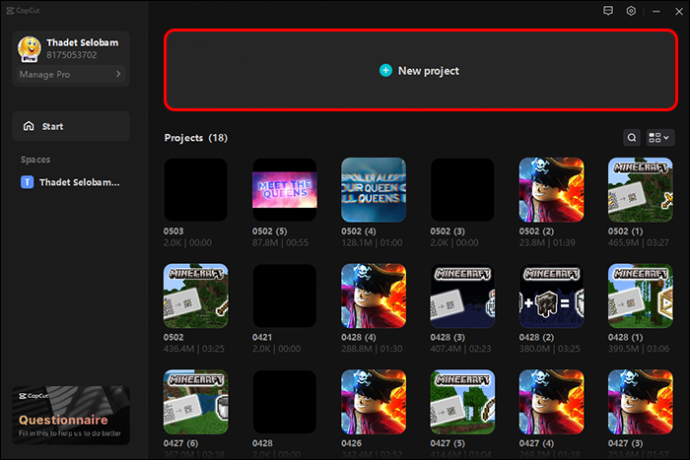
- בחר 'ייבוא' בצד שמאל של המסך שלך או הוסף סרטונים מהספרייה של CapCut.
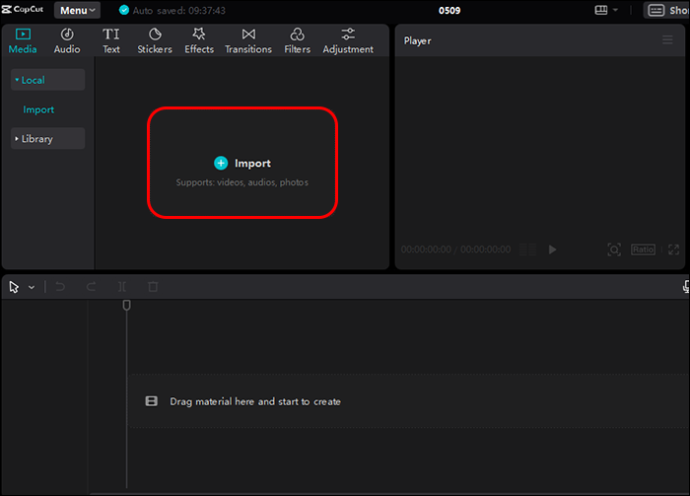
- הקש על הפלוס הכחול הקטן (+) בפינה השמאלית התחתונה כדי להוסיף אותו למרחב העריכה שלך, או גרור אותו לציר הזמן.
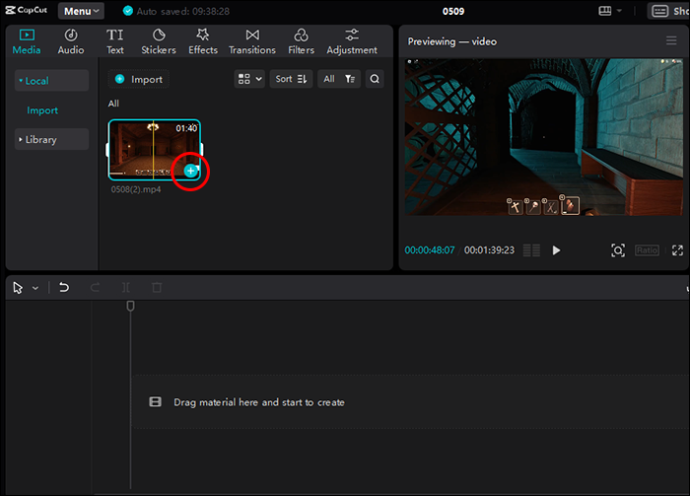
- לחץ על ציר הזמן של הסרטון כדי לגשת לתפריט בצד ימין.
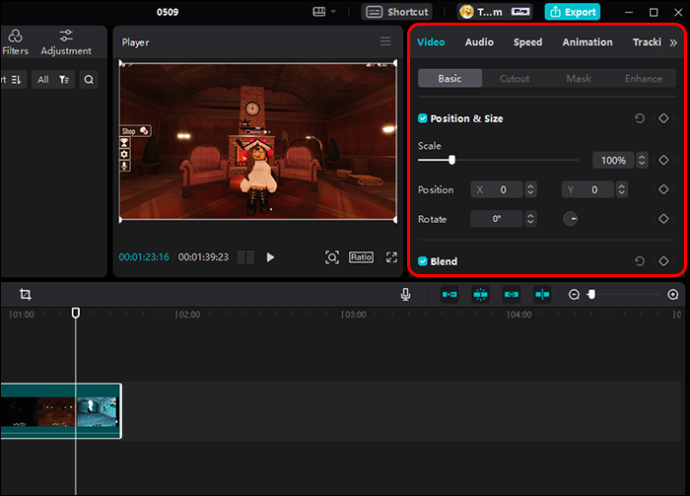
- עבור ללשונית 'בסיסי' ועבור לקטע 'תערובת' כדי לבחור מצב.
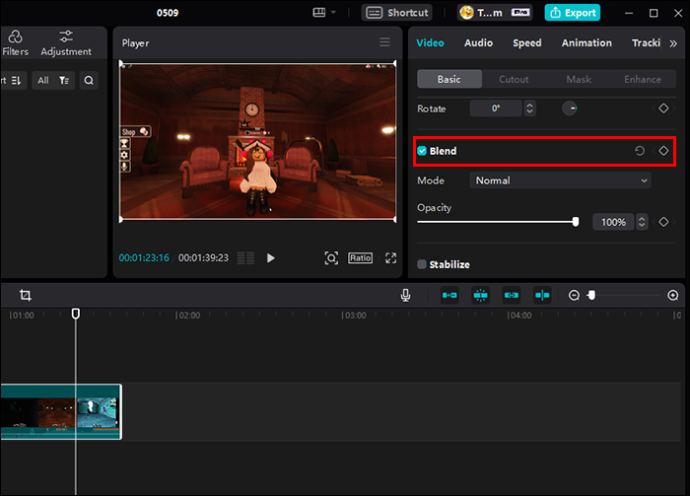
יצירת Keyframes
- התאם את אטימות ההתחלה והצב את ראש ההשמעה במקום שבו אתה רוצה שהאנימציה תתחיל.
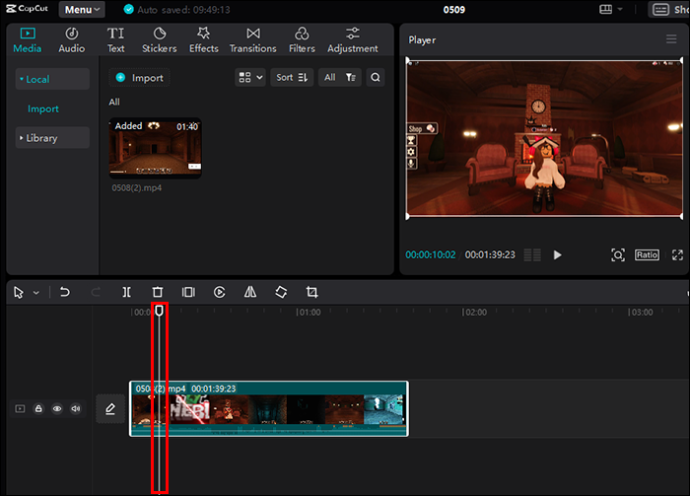
- הקש על הסמל המייצג יהלום. זה יהפוך לכחול ויסמן את ה-keyframe הראשון שלך. יהלום לבן יופיע גם על ציר הזמן שלך כדי לציין את פריים המפתח הראשון.
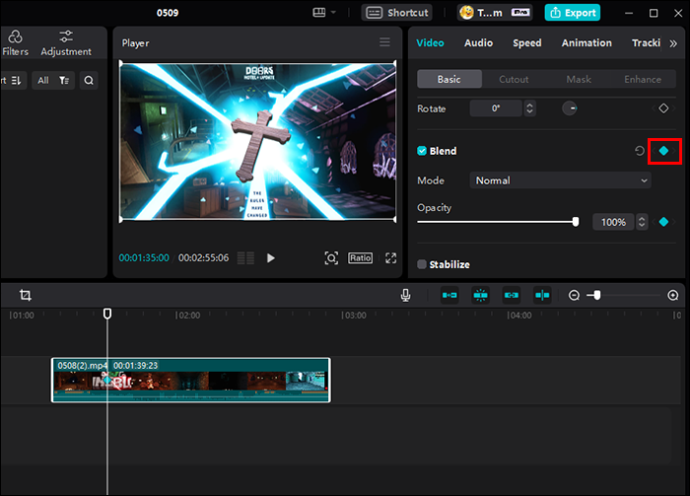
- מקם את ראש ההשמעה למקום שבו אתה רוצה שהאנימציה הבאה תתחיל.
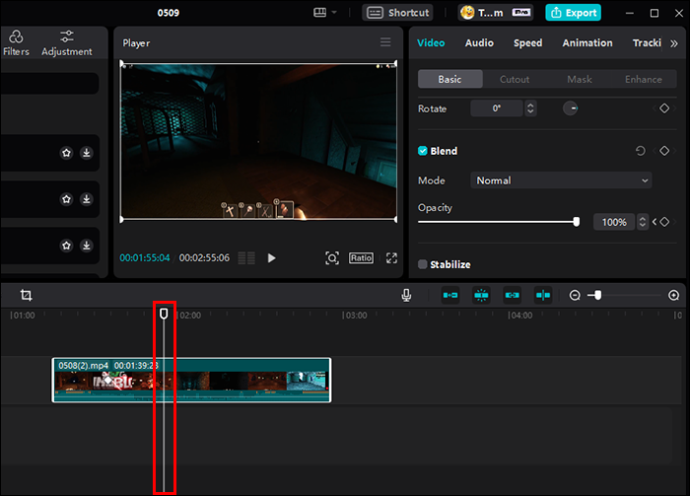
- התאם את האטימות בתפריט הצד. היהלום יהפוך לכחול שוב אוטומטית.
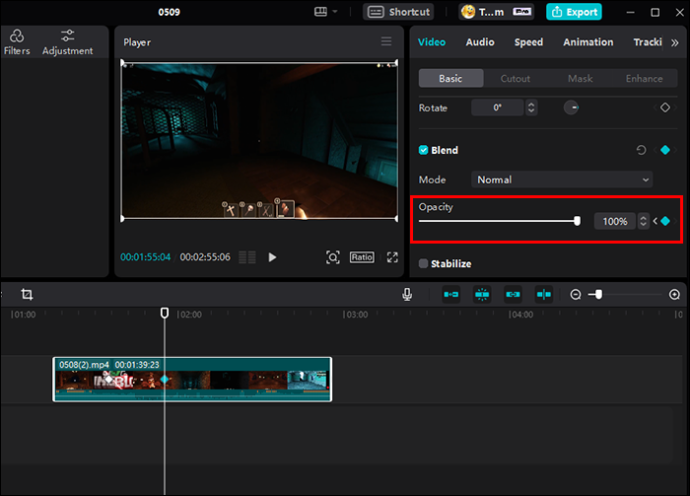
- שנה את מיקום ראש ההשמעה והתאם את האטימות לסירוגין כדי להתאים להעדפותיך עד שתגיע לסוף הסרטון.
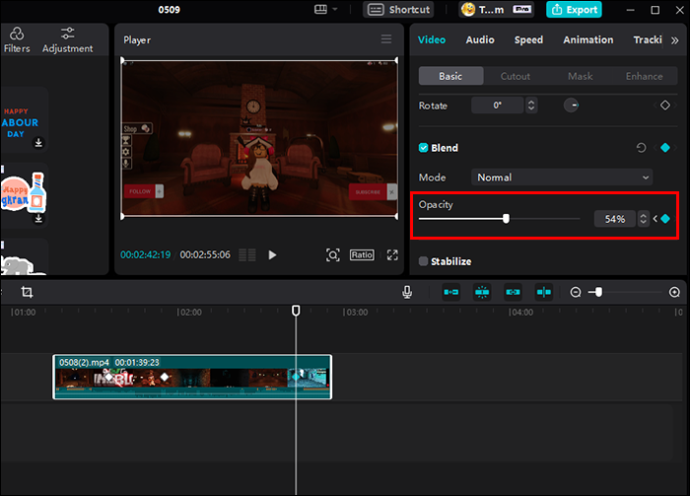
ייצוא הסרטון
- הקש על כפתור 'ייצוא' כאשר תגיע למראה הרצוי עבור הסרטון החדש שלך.
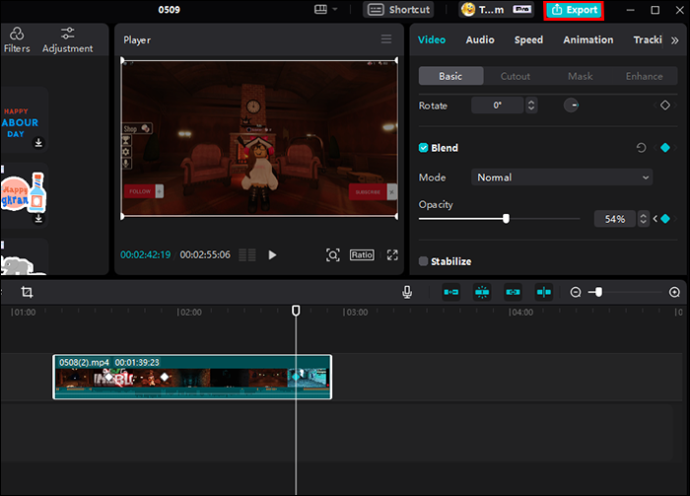
- לפני שמירת העריכה החדשה שלך בקבצים המקומיים שלך, תוכל להתאים את הרזולוציה, קצב הסיביות, ה-codec, הפורמט וקצב הפריימים של הסרטון.
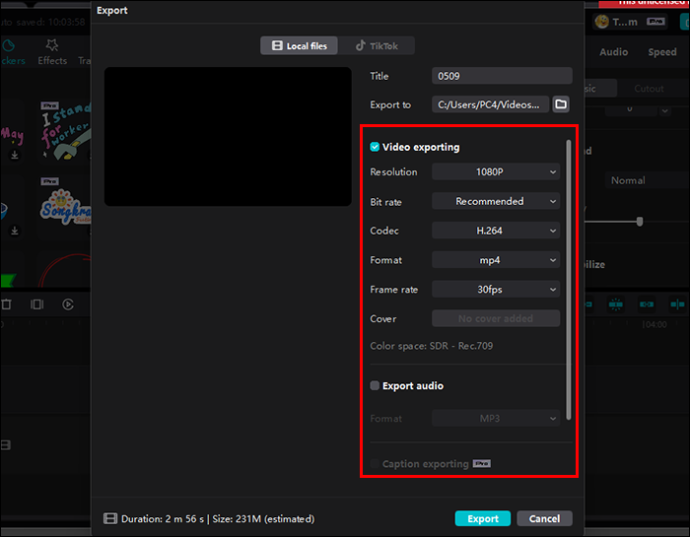
- לחץ שוב על 'ייצוא' כדי לאשר את הפעולה.
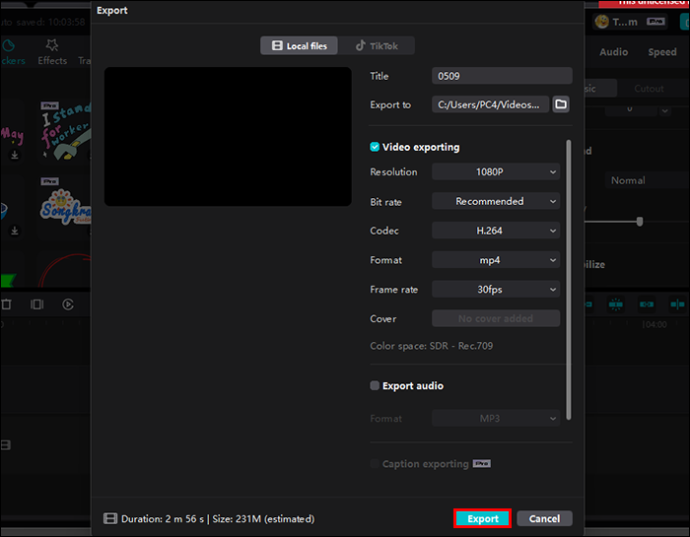
מי שלא יכול לחכות כדי לשתף סרטונים חדשים לחשבונות ה-TikTok שלהם יכול לעשות זאת מיד על ידי מעבר ללשונית 'TikTok' בחלק העליון של החלון הקופץ ואז לחיצה על 'ייצוא'.
הסרת Keyframes
הסרת מסגרות מפתח זהה לאפליקציית CapCut. אתה רק צריך למקם את ראש המשחק ליהלום הספציפי על ציר הזמן וללחוץ על היהלום הכחול בתפריט הצד. כדי להתחיל מחדש ולהסיר את כל מסגרות המפתח בבת אחת, תוכל ללחוץ על החץ העגול שליד התכונה שבה השתמשת.
שאלות נפוצות נוספות
האם אתה יכול להוסיף מסגרות מפתח בעורך מקוון של CapCut?
כיצד להציג מספרים חסומים
לרוע המזל, נראה שהעורך המקוון של CapCut לא מאפשר לך להוסיף פריימים מפתח נכון לעכשיו.
האם אתה יכול להוסיף מספר פריימים מפתח לסרטון בודד?
ב-CapCut, אתה יכול להוסיף כמה פריים מפתח שאתה רוצה. אתה יכול להוסיף מסגרות מפתח בו-זמנית לסרטון הראשי, מדבקה על הווידאו, אודיו וכו'. עם זאת, לא ניתן לצרף מסגרות מפתח לכל צירי הזמן בו-זמנית. יהיה עליך לערוך כל ציר זמן ולהוסיף מסגרות מפתח בנפרד.
האם CapCut עבור Windows בחינם?
CapCut עבור Windows זמין בגירסה חינמית ובגירסאות בתשלום. אנימציית Keyframe ותכונות רבות אחרות של CapCut שיכולות להפוך את הסרטונים שלך ראויים לשיתוף זמינים בגרסה החינמית. לעומת זאת, תכונות נוספות כגון הסרת סימן מים דורשות שדרוג לגרסת המקצוענים.
סרטונים מקצועיים במינימום מאמץ
עם הממשק הידידותי למשתמש והקל לשימוש ותכונות מגניבות רבות, CapCut יכול להפוך לעורך הווידאו שלך ליצירת סרטונים מדהימים ובעלי מראה מקצועי לשיתוף מקוון במהירות.
האם כבר ניסית להוסיף פריימים מפתח לסרטונים שלך ב-CapCut? ספר לנו על החוויה שלך בקטע ההערות למטה.









